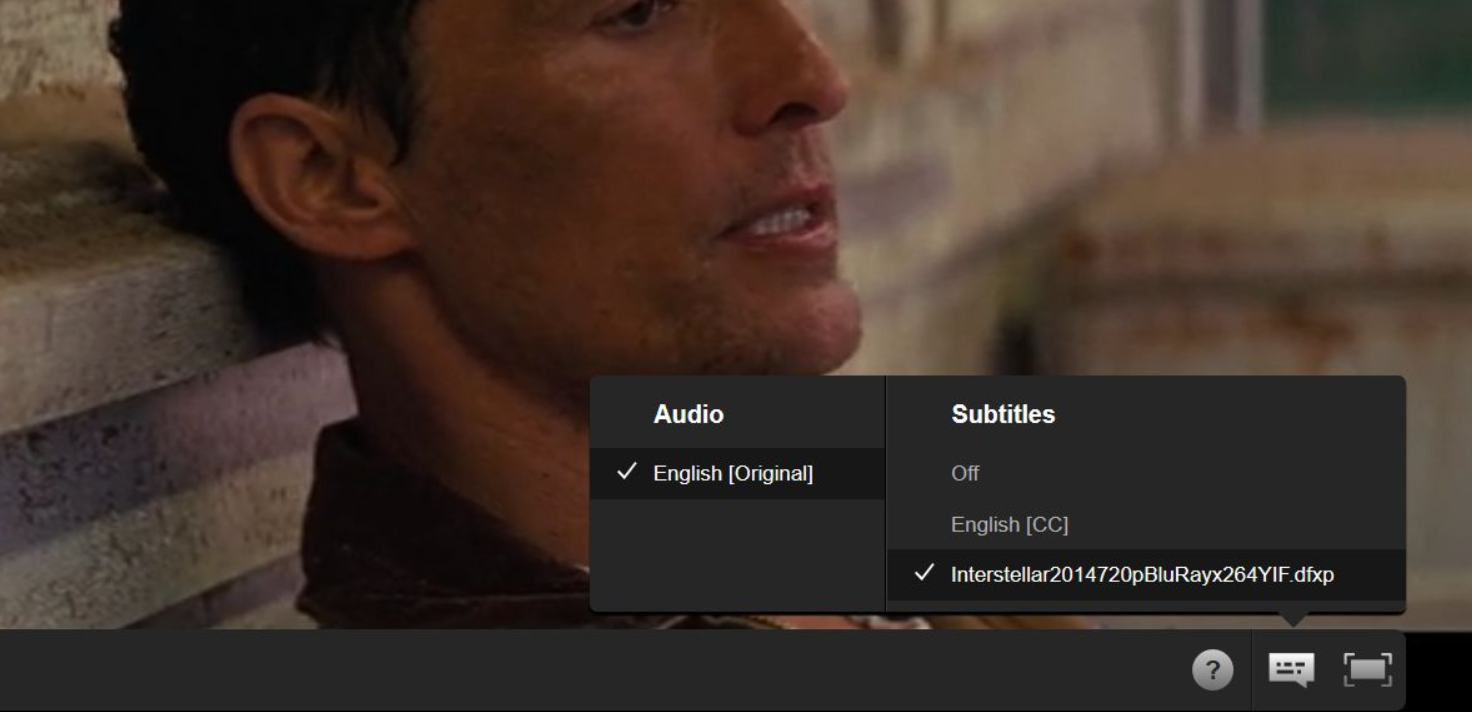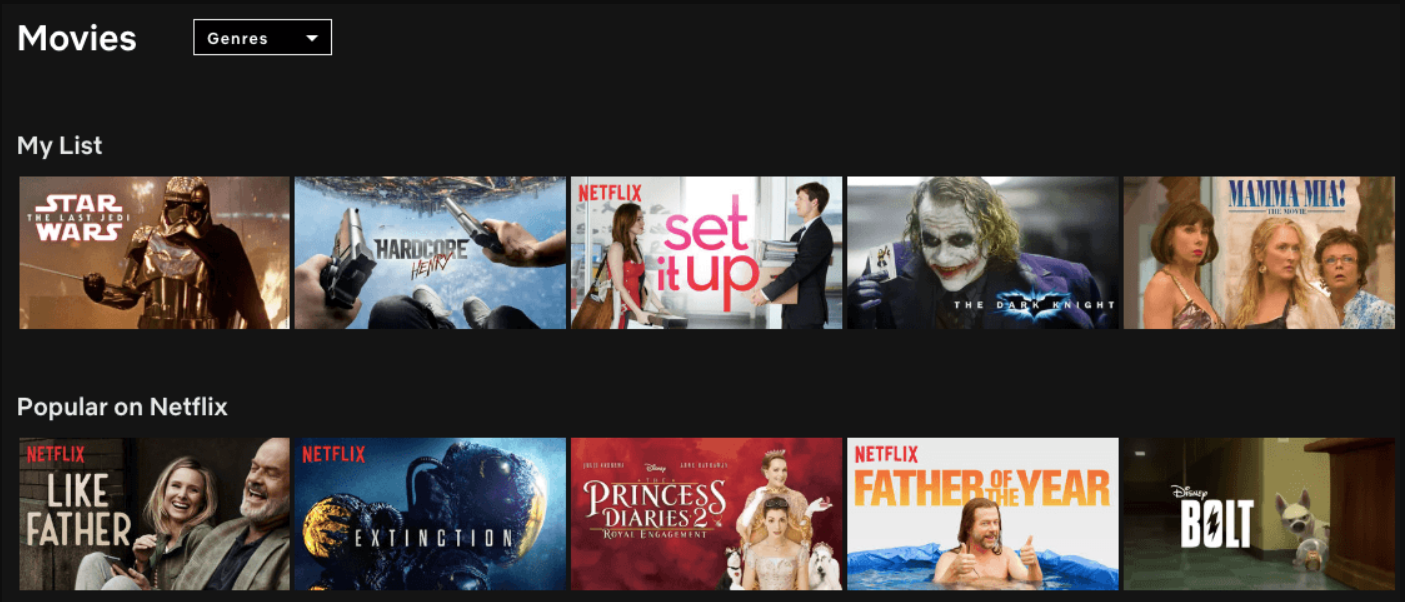O Netflix é um ótimo serviço de streaming que oferece programas de TV, filmes e muito mais. Mas às vezes não está funcionando corretamente em dispositivos da Apple como o novo modelo de tv (4ª geração).
Se você tiver um mais antigo, pode haver algum outro problema com sua conexão com a Internet que também pode causar erros ao usar o aplicativo netflix em qualquer caso, nosso guia de solução de problemas ajudará a corrigir tudo rapidamente, portanto, siga estas etapas com cuidado!
Como corrigir o Netflix que não funciona na Apple TV

A Netflix não está funcionando na sua Apple TV? Não se preocupe, nós podemos ajudar! Neste artigo, forneceremos algumas soluções fáceis para colocar o Netflix em funcionamento novamente na sua Apple TV.
Também mostraremos como solucionar alguns dos problemas mais comuns que podem impedir que a Netflix funcione corretamente. Então não espere mais, vamos começar!
- Primeiro, verifique se você tem a versão mais recente do Netflix instalada em sua Apple TV. Para fazer isso, vá para a App Store e procure por “Netflix”. Se houver uma atualização disponível, instale-a.
- Se ainda estiver com problemas, tente reiniciar a Apple TV. Para fazer isso, vá para Configurações> Sistema> Reiniciar.
- Ainda sem sorte? Tente redefinir sua Apple TV. Para fazer isso, vá para Configurações> Sistema> Redefinir. Lembre-se de que isso excluirá todas as suas configurações, portanto, você precisará configurar sua Apple TV novamente do zero.
- Se você ainda estiver com problemas, é possível que haja um problema com sua conexão com a Internet. Para verificar sua conexão, vá para Configurações > Rede. Se você vir uma luz verde ao lado de "Internet", sua conexão está boa.
- Se você vir uma luz amarela ou vermelha, pode haver um problema com sua conexão.
5 correções para problemas de streaming da Netflix
Aqui estão 5 correções para problemas de streaming da Netflix que devem ajudá-lo a voltar a assistir seus programas favoritos rapidamente!
1. Verifique sua conexão com a internet: Uma das causas mais comuns de problemas de streaming da Netflix é uma conexão ruim com a Internet. Se você estiver com problemas de streaming, verifique se sua conexão com a Internet é forte o suficiente para lidar com o streaming da Netflix.
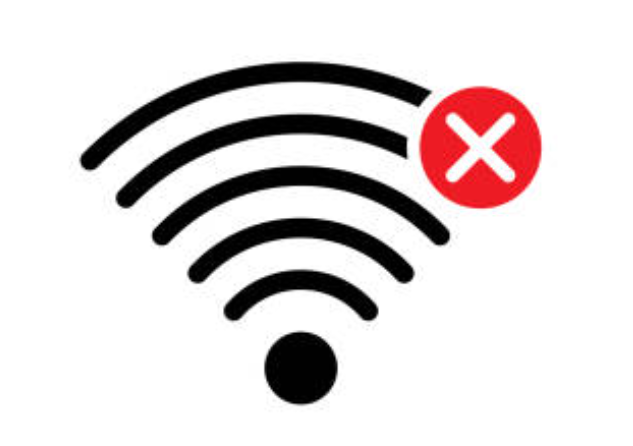
2. Atualize seu navegador: Outra causa comum de problemas de streaming da Netflix é um navegador desatualizado. Se você estiver usando um navegador antigo, talvez ele não seja compatível com a tecnologia de streaming da Netflix. Atualize seu navegador para a versão mais recente para ver se isso corrige o problema.
3. Tente um navegador diferente: Se atualizar seu navegador não resolver o problema, tente usar um navegador diferente. Às vezes, alguns navegadores são mais compatíveis com o streaming da Netflix do que outros.
4. Verifique as especificações do seu computador: Se você ainda estiver com problemas de streaming, é possível que seu computador não atenda aos requisitos mínimos de sistema para streaming da Netflix.
Consulte a central de ajuda da Netflix para ver quais são os requisitos mínimos e certifique-se de que seu computador os atende.
5. Obtenha ajuda da Netflix: Se você ainda estiver com problemas de streaming, a equipe de atendimento ao cliente da Netflix poderá ajudar. Entre em contato com o atendimento ao cliente da Netflix por meio do site ou por telefone para ver se eles podem ajudá-lo a solucionar o problema.

seguir estas dicas deve ajudá-lo a corrigir qualquer problema da Netflix de streaming problemas que você está enfrentando. Se ainda estiver com problemas, entre em contato com o atendimento ao cliente da Netflix para obter mais assistência.
Como solucionar problemas de streaming da Netflix na Apple TV
- Primeiro, certifique-se de que sua Apple TV esteja conectada à Internet. Caso contrário, você não poderá assistir à Netflix. Para verificar sua conexão, vá para Configurações > Geral > Rede. Se a Apple TV estiver conectada, você verá uma luz verde ao lado do nome da rede.
- Em seguida, abra o aplicativo Netflix na sua Apple TV e tente reproduzir um vídeo. Se o vídeo não iniciar ou parar de ser reproduzido após alguns segundos, você pode estar enfrentando um problema de conectividade de rede.
- Para corrigir isso, tente reiniciar sua Apple TV. Para fazer isso, vá para Configurações> Sistema> Reiniciar. Depois que a Apple TV for reiniciada, tente transmitir um vídeo da Netflix novamente.
- Se você ainda estiver com problemas para fazer streaming da Netflix na Apple TV, é possível que haja um problema com sua conta Netflix. Para corrigir isso, basta sair da sua conta e fazer login novamente.
- Para fazer isso, vá para Configurações> Sistema> Reiniciar. Depois que a Apple TV for reiniciada, tente transmitir um vídeo da Netflix novamente.
- Se ainda estiver com problemas, é possível que sua Apple TV não seja compatível com a Netflix. Para verificar se o seu dispositivo é compatível, acesse a central de ajuda da Netflix e digite seu modelo de Apple TV na barra de pesquisa. Se o seu dispositivo não estiver listado, ele não é compatível com a Netflix.
Quick Links
- Música da Amazon no Apple Watch
- Melhores máquinas de remo aquático para comprar
- Como instalar o Kodi na Apple TV
Conclusão - Como corrigir o Netflix que não funciona na Apple TV 2024
Conclusão Se você estiver tendo problemas com o Netflix não funcionar em sua Apple TV, há algumas coisas que você pode fazer para tentar resolver o problema. Primeiro, certifique-se de que seus dois apple TV e a conta Netflix estão atualizados.
Em seguida, reinicie sua Apple TV e verifique sua conexão com a Internet. Por fim, desinstale e reinstale o aplicativo Netflix em sua Apple TV. Se nenhuma dessas soluções funcionar, você pode entrar em contato Netflix ou visite um Apple armazenar para obter ajuda adicional.